Perbaikan Driver Adapter Jaringan yang Dihapus secara tidak sengaja
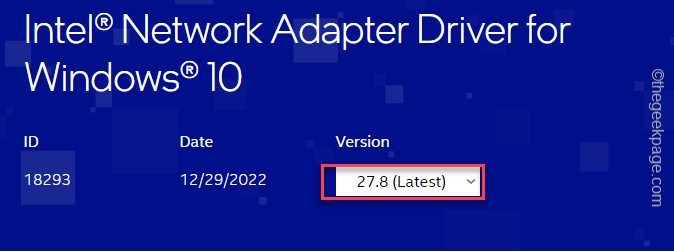
- 3764
- 63
- John Ratke
Saat bermain -main dengan adaptor jaringan Anda, Anda mungkin secara tidak sengaja menghapus satu dan hanya driver adaptor jaringan yang berfungsi dari komputer Anda. Jadi, apa yang harus dilakukan? Jika Anda tidak memiliki adaptor wifi eksternal, Anda bahkan tidak dapat mengunduh adaptor jaringan terbaru menggunakan internet! Jadi, Anda harus menggunakan metode lain untuk menyelesaikannya.
Daftar isi
- Perbaiki 1 - Unduh driver menggunakan tethering USB
- Perbaiki 2 - Pindai untuk Perubahan Perangkat Keras
- Perbaiki 3 - Menggunakan Pemulihan Sistem
- Perbaiki 4 - Langsung Unduh dan Instal Driver
Perbaiki 1 - Unduh driver menggunakan tethering USB
Anda dapat menggunakan konektivitas internet Android/ iOS Anda untuk mengunduh dan menginstal pembaruan driver.
Langkah 1 - Hubungkan Menggunakan Penambatan USB
Semua langkah ini Anda harus berikan pada ponsel cerdas Anda.
Langkah 1 - Hubungkan ponsel cerdas Anda ke komputer Anda menggunakan kabel USB.
Langkah 2 - Buka Kunci ponsel Anda dan terbuka Pengaturan. Cukup tarik panel pemberitahuan dan klik ikon ⚙️.
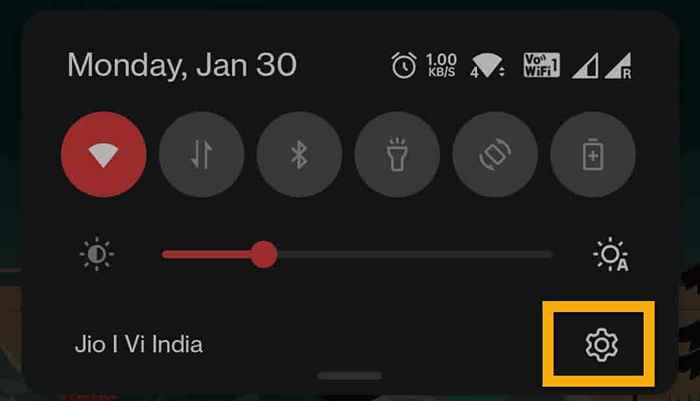
Langkah 3 - Sekarang, Anda dapat menggunakan bilah pencarian untuk menemukan “Penambatan USB“.
Jika tidak, Anda bisa pergi ke “Koneksi & BerbagiOpsi untuk membukanya.
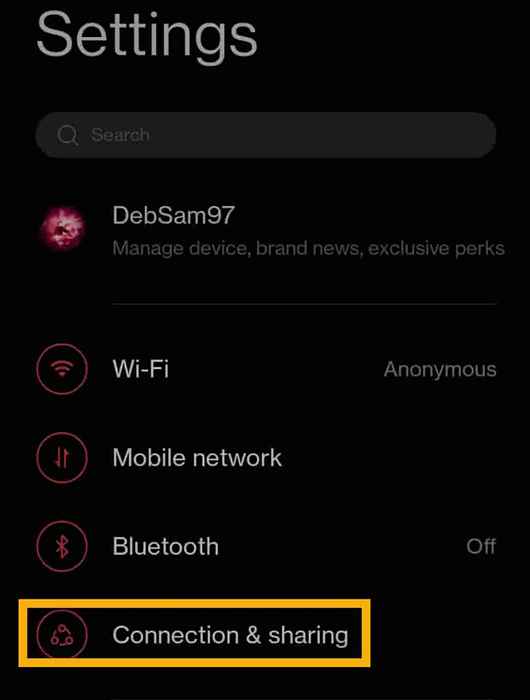
Langkah 4 - Lalu, putar "Penambatan USB"Opsi untuk"PadaMode.
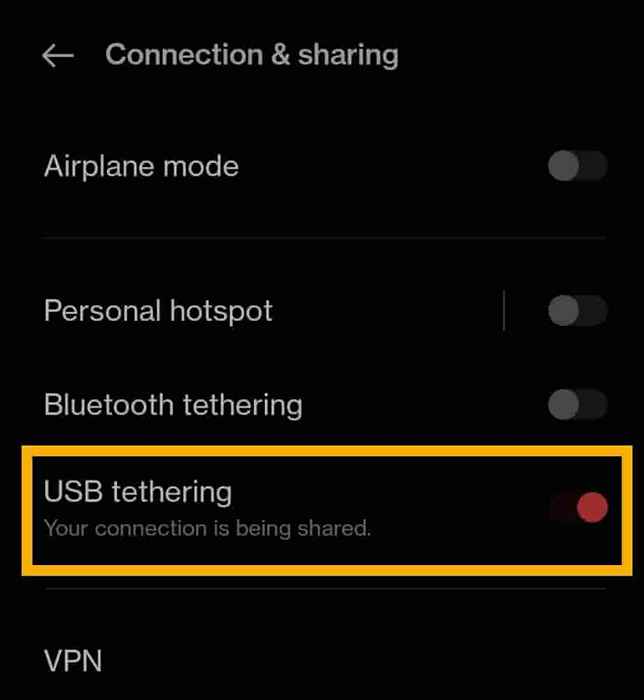
Sekarang, komputer Anda akan secara otomatis mengkonfigurasi jaringan menggunakan tethering USB.
Anda juga dapat memeriksa apakah jaringan ini diaktifkan atau tidak.
Buka sebuah Berlari kotak. tekan Menangkan Key+R kunci bersama.
2. Kemudian, jenis ini di dalam kotak dan tekan Memasuki.
NCPA.cpl
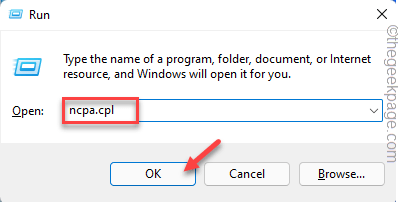 ncpa cpl nmew min
ncpa cpl nmew min 3. Saat pusat jaringan dan berbagi terbuka, Anda akan melihat Ethernet terhubung. Untuk identifikasi yang lebih baik, itu harus menanggung “Berbagi Internet Berbasis NDIS Jarak JauhTag.
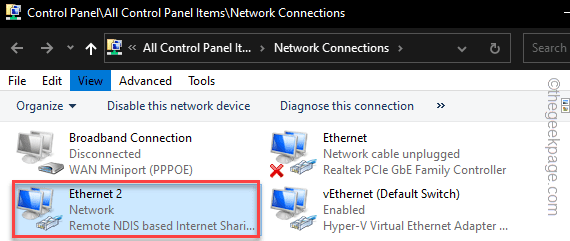
Sekarang Anda dapat melanjutkan ke langkah pemecahan masalah utama.
Langkah 2 - Cari dan unduh driver
Langkah 1 - Membuka Google Chrome atau browser apa pun.
Langkah 2 - Cari versi terbaru dari driver jaringan yang hilang.
CATATAN - Kami telah menunjukkan cara mengunduh driver Intel Network terbaru.
Langkah 3 - Mencari "Driver Jaringan Intel"Di kotak pencarian. Atau, Anda dapat langsung pergi ke ini
Windows 10 - tautan.
Windows 11 (driver wifi) - tautan
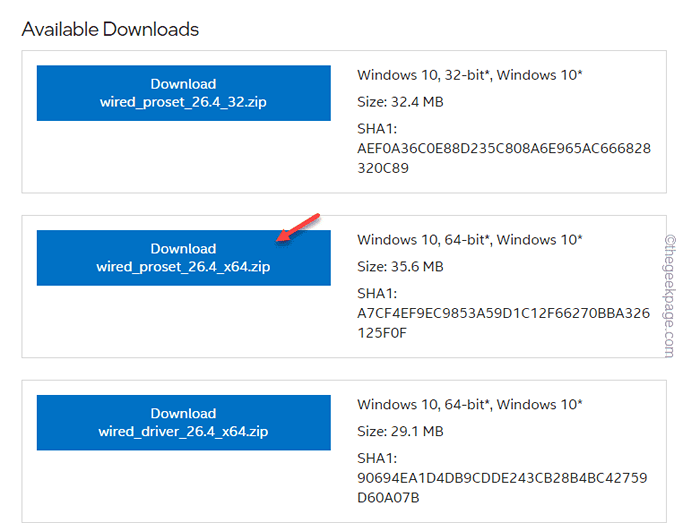
Langkah 4 - Setelah Anda berada di halaman bawahan, klik pada “Versi: kapanDrop-down dan atur ke driver terbaru yang tersedia.
Langkah 5 - Sekarang, tergantung pada jenis perangkat yang Anda gunakan, klik pada “UnduhTombol untuk mengunduhnya.
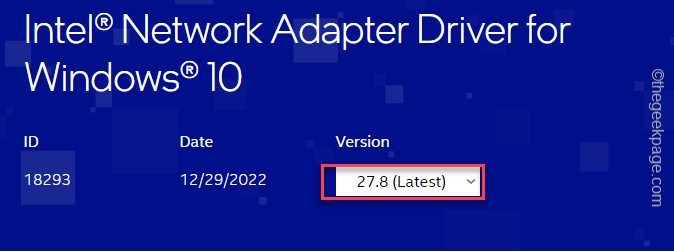
Langkah 6 - Halaman Perjanjian Lisensi akan muncul. Pilih “Saya menerima persyaratan dalam perjanjian lisensi"Opsi untuk menerimanya dan mulai mengunduh paket driver di sistem Anda.
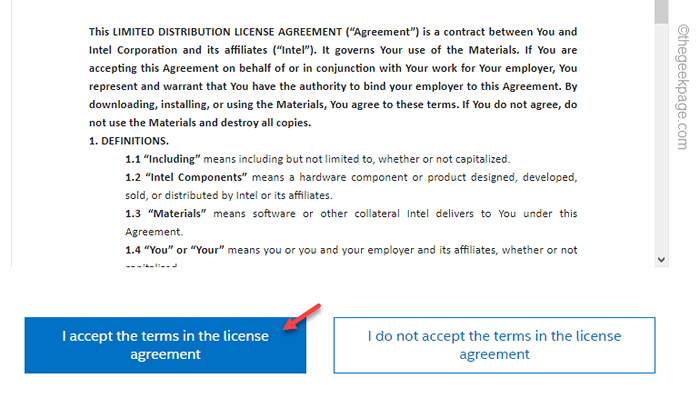
Langkah 7 - Setelah driver diunduh, jalankan file pengaturan dan ikuti instruksi di layar untuk menginstal driver terbaru.
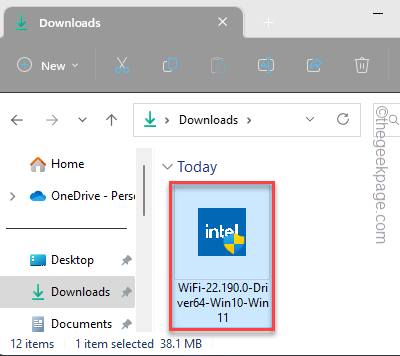
Catatan tambahan -
Ada cara lain Anda dapat menginstal driver. Anda juga dapat mengunjungi situs web pabrikan, masukkan spesifikasi perangkat dan unduh driver terbaru yang tersedia untuk perangkat Anda.
Selain itu, hampir semua produsen perangkat memiliki aplikasi khusus yang membantu pengguna untuk mengunduh driver perangkat terbaru untuk sistem mereka. Menyukai -
Dell Users - Dell Support Assistant
Pengguna Chipset Intel - Intel® Driver & Support Assistant (Intel® DSA)
Pengguna Asus - Asus Rog Crate, Myasus
Setelah menginstal aplikasi bawahan, jalankan saja. Ini akan mengidentifikasi perangkat Anda dan semua pembaruan driver yang hilang. Aplikasi akan secara otomatis mengunduh dan menginstal pembaruan driver yang hilang tersebut.
Dengan cara ini Anda dapat memperbaiki masalah kehilangan driver adaptor jaringan.
Perbaiki 2 - Pindai untuk Perubahan Perangkat Keras
Setelah menginstal pembaruan driver, jika Anda masih tidak dapat melihat atau menggunakan driver jaringan, Anda dapat menjalankan pemindaian perubahan perangkat keras untuk memperbaiki masalah ini.
Langkah 1 - Sederhananya, klik kanan Ikon Windows dan ketuk "Pengaturan perangkat“.
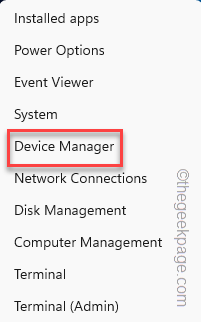
Langkah 2 - Saat itu terbuka, klik "Tindakan"Dari bilah menu dan klik"Pindai perubahan perangkat keras“.
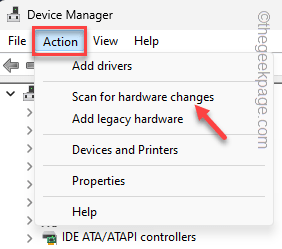
Windows sekarang akan melakukan pemindaian untuk perubahan perangkat keras apa pun dan menampilkannya di bagian masing -masing. Periksa apakah Anda dapat melihat adaptor jaringan yang dihapus di sana atau tidak.
Perbaiki 3 - Menggunakan Pemulihan Sistem
Resor terakhir yang tersisa adalah menggunakan fitur pemulihan sistem. Ini akan mengembalikan sistem ke titik di mana adaptor jaringan bekerja dengan baik.
Langkah 1 - Buka kotak run menggunakan Menangkan Key+R.
Langkah 2 - Kemudian, menulis ini di dalam kotak dan klik "OKE“.
sysdm.cpl
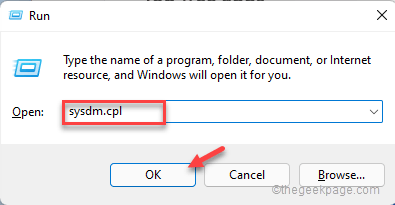 sysdm cpl min 1
sysdm cpl min 1 Langkah 3 - Beralih ke “Sistem keamananTab.
Langkah 4 - Di sana, klik "Sistem Pemulihan… ”Untuk melakukan operasi pemulihan sistem.
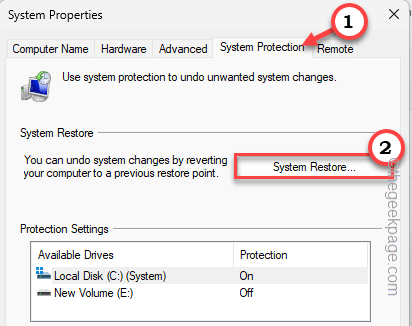
Yang terpisah Pemulihan sistem panel harus muncul.
Langkah 5 - Klik "Berikutnya“.
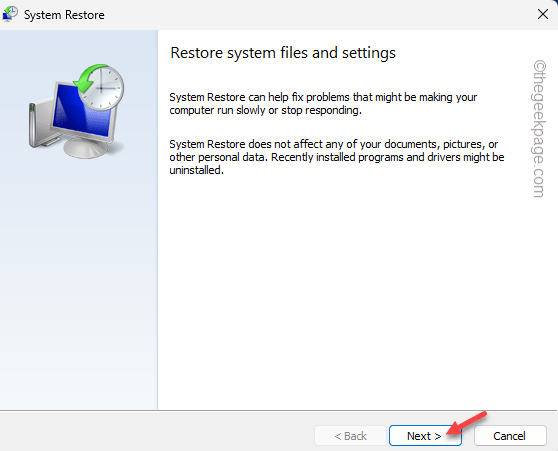
Langkah 6 - Sekarang, langkah ini sangat penting. Tergantung kapan Anda telah menghapus pengemudi, Pilih titik pemulihan sebelum itu.
Langkah 7 - Lalu klik "Pilih" untuk melanjutkan.
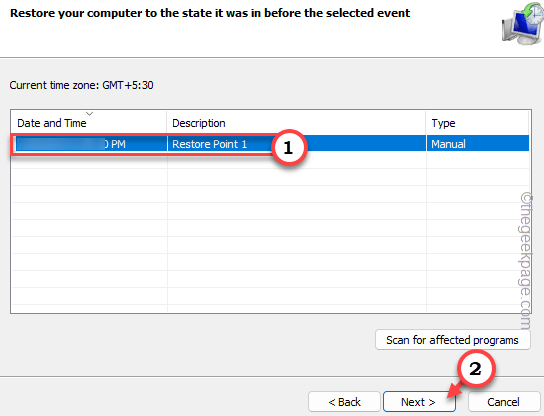
Langkah 8 - Akhirnya, klik "Menyelesaikan”Untuk menginisialisasi proses pemulihan sistem.
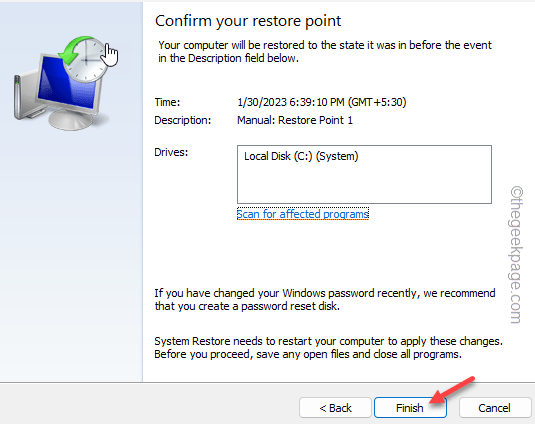
Tunggu jendela Anda memulai proses restart sistem. Setelah perangkat reboot, Anda akan memiliki adaptor jaringan yang hilang di komputer Anda.
Perbaiki 4 - Langsung Unduh dan Instal Driver
Anda dapat langsung mengunduh driver yang menentukan detail pabrikan dan menginstalnya.
Langkah 1 - Identifikasi model perangkat Anda
Jika Anda sudah mengetahui model perangkat yang Anda gunakan, Anda dapat melewatkan langkah -langkah ini.
Langkah 1 - Pada awalnya, tekan Kunci Windows dan R kunci. Ini harus memunculkan kotak lari.
Langkah 2 - Kemudian, masukkan kata ini dan klik "OKE".
msInfo32
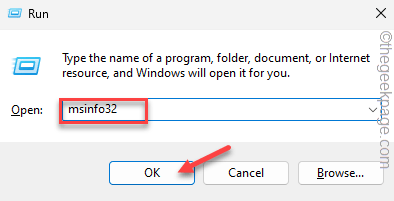 msInfo32 mnt
msInfo32 mnt Langkah 3 - Sekarang, biarkan “Sumber Daya Sistem"Bagian dipilih dari panel kiri.
Langkah 4 - Kemudian, periksa ketiga spesifikasi sistem ini dari panel yang berlawanan.
Jenis Sistem Model Sistem Sistem
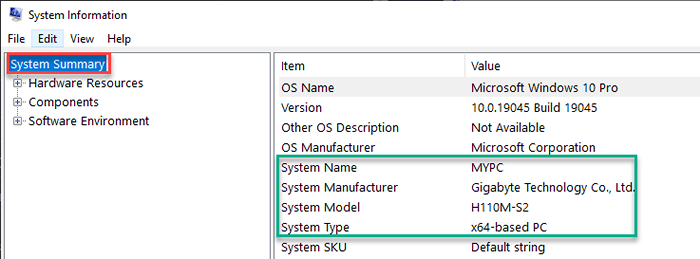
Setelah Anda mengidentifikasi item -item ini, Anda dapat menutup jendela.
Langkah 2 - Cari & Unduh Driver
Sekarang, Anda dapat mencari dan mengunduh versi terbaru driver khusus untuk perangkat Anda.
Langkah 1 - Buka browser dan cari ini "Driver Adapter Jaringan Model Perangkat Perangkat"Di bilah pencarian.
Seperti - jika Anda menggunakan HP Omen 16, maka kueri pencarian akan seperti ini - Driver adaptor jaringan HP Omen 16.
Langkah 2 - Sekarang, cukup klik tautan situs web pabrikan di hasil pencarian. Unduh driver adaptor jaringan terbaru untuk komputer Anda dan instal di komputer Anda.
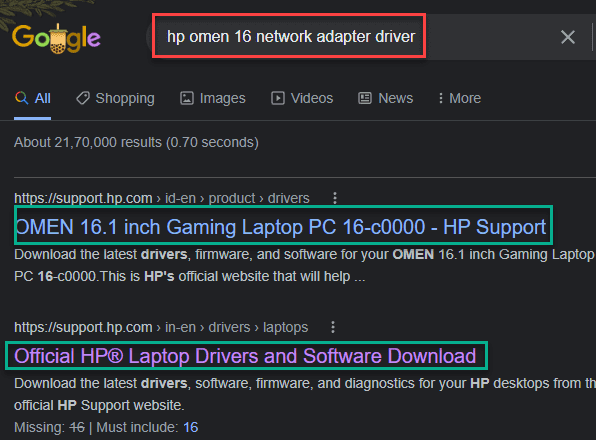
Dengan cara ini, Anda dapat langsung mengunduh paket adaptor jaringan dan menginstalnya di komputer Anda. Setelah Anda menginstalnya, restart komputer sekali.
Anda akan memiliki driver adaptor jaringan lagi di sistem Anda.
- « Pengaturan DirectX Tidak Dapat Mengunduh File Harap coba lagi kesalahan saat menginstal DirectX
- Kesalahan Tim Microsoft “Kami minta maaf - kami telah mengalami masalah” »

